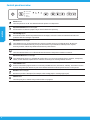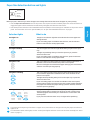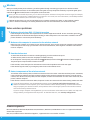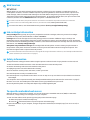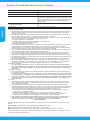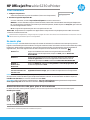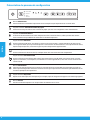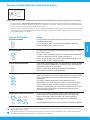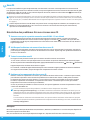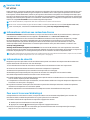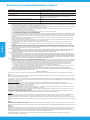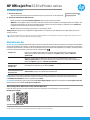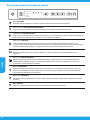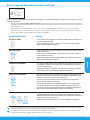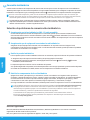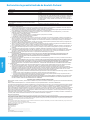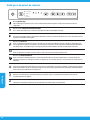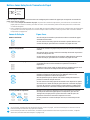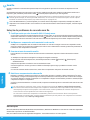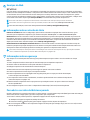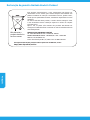HP OfficeJet Pro 6230 ePrinter series Guía de instalación
- Categoría
- Impresión
- Tipo
- Guía de instalación
La página se está cargando ...
La página se está cargando ...
La página se está cargando ...
La página se está cargando ...
La página se está cargando ...
La página se está cargando ...
La página se está cargando ...
La página se está cargando ...
La página se está cargando ...
La página se está cargando ...
La página se está cargando ...
La página se está cargando ...

Más información
Ayuda electrónica: Instale la Ayuda electrónica (es decir, la guía del usuario) seleccionándola en el software recomendado
durante la instalación del software. La Ayuda proporciona información sobre las características del producto, la impresión,
la solución de problemas y asistencia; así como noticaciones, información medioambiental y normativa, incluidos el Aviso
normativo de la Unión Europea y declaraciones de cumplimiento.
Léame: Este archivo Léame contiene información sobre requisitos del sistema e información actualizada sobre la
conguración y el uso de la impresora. Inserte en su equipo el CD de software de la impresora HP y haga doble clic
en ReadMe.chm (Windows) o abra la carpeta Léame (OS X).
En la Web: Información y ayuda adicionales: www.hp.com/go/support. Registro de la impresora: www.register.hp.com.
Declaración de conformidad: www.hp.eu/certicates.
Escanee para obtener más información
Puede que tenga que pagar las tarifas estándares para datos. Puede que no esté disponible en todos los idiomas.
Windows
®
8.1
Haga clic en la echa hacia abajo en la esquina inferior izquierda de la pantalla Inicio,
seleccione el nombre de la impresora, haga clic en Ayuda y luego seleccione Buscar
ayuda de HP.
Windows
®
8
Haga clic con el botón secundario en un área vacía de la pantalla Inicio, haga clic en
Todas las aplicaciones en la barra de aplicaciones, seleccione el nombre de la impresora,
seleccione Ayuda y haga clic en Buscar ayuda de HP.
Windows
®
7
Windows Vista
®
Windows XP
®
Haga clic en Inicio, seleccione Programas o Todos los programas, seleccione HP, seleccione
el nombre de la impresora y, por último, Ayuda.
OS X v10.9 Mavericks
OS X v10.8 Mountain Lion
OS X v10.7 Lion
En Finder, seleccione Centro de Ayuda en el menú Ayuda. Haga clic en Ayuda para todas las
aplicaciones y, luego, en la Ayuda para la impresora.
HP Oicejet Pro 6230 ePrinter series
Primeros pasos
1. Instale la impresora.
Siga las instrucciones del póster de instalación (que se proporciona con la impresora).
HP Officejet Pro 6230 ePrinter series
2. Instale el software de la impresora HP.
Desde el equipo, visite hp.com/ePrint/oj6230 y siga las instrucciones de la Web.
Windows
®
: Si el equipo no está conectado a Internet, inserte el CD de software de la impresora HP en el equipo. Si el
programa de instalación no se inicia automáticamente al insertar el CD en el equipo, haga doble clic en Setup.exe
y siga las instrucciones que aparecerán en la pantalla.
OS X: El software de la impresora para OS X no se incluye en el CD.
OS X y iOS: Esta impresora es compatible con Apple AirPrint. La impresora y el dispositivo iOS o Mac deben estar en la
misma red local.
Cuando use la impresora, coloque siempre el papel deseado en la bandeja de entrada y asegúrese de seleccionar los
ajustes de papel correspondientes al papel cargado.
www.hp.com/lar/m/OJP6230
HP Oicejet Pro 6230
La información contenida en este documento puede sufrir modicaciones sin previo aviso.

14
Descripción general del panel de control
Botón Encendido
Enciende o apaga la impresora. Se atenúa cuando la impresora está en modo de suspensión.
Botón y luces de Selección de tamaño del papel
Utilice el botón para seleccionar el tamaño del papel que ha cargado en la bandeja de entrada.
Indicadores del Cartuchos de tinta
Proporcionan información sobre el cabezal de impresión y los cartuchos de tinta, como el estado de los niveles de
tinta estimados y problemas con los cartuchos o con el cabezal de impresión.
Botón y luz de HP ePrint
Apaga o desconecta HP ePrint e indica la conexión a los Servicios Web, incluido HP ePrint. HP ePrint es un
servicio gratuito de HP que permite imprimir documentos en una impresora HP conectada a Internet en cualquier
momento, desde cualquier lugar y sin ningún software ni controladores de impresora adicionales.
Botón y luz de Conexión inalámbrica
Enciende y apaga la función de conexión inalámbrica, e indica el estado de la conexión inalámbrica de la
impresora.
Botón y luz de HP wireless direct
Activa o desactiva HP wireless direct. Con HP wireless direct, puede imprimir de forma inalámbrica desde un
equipo, teléfono inteligente, tablet u otro dispositivo habilitado para conexiones inalámbricas sin tener que
conectarse a una red inalámbrica existente.
Botón de Información
Imprime una página de información centrada en la información y la ayuda para la conectividad y los Servicios
Web. Este botón también se puede utilizar junto con otros botones para imprimir información más detallada
sobre funciones especícas en la impresora.
Botón y luz de Reanudar
Reanuda un trabajo después de una interrupción (por ejemplo, después de cargar papel o de eliminar un atasco
de papel).
Botón Cancelar
Cancela un trabajo de impresión o el proceso de mantenimiento que está en progreso.
8.5x11 in/A4
8.5x14 in
4x6 in
10x15cm
English
Español

15
Para obtener más información sobre otras luces, consulte la sección “Referencia de las luces del panel de control”
en la Ayuda electrónica (consulte “Más información” en la página 13).
Botón y luces de Selección de tamaño del papel
Antes de imprimir, asegúrese de seleccionar el la conguración del tamaño de papel correspondiente al papel que colocó en
la bandeja de entrada.
• Use el botón de Selección del tamaño de papel en el panel de control de la impresora para seleccionar los tamaños
estándar de papel. Pulse el botón para alterar entre los tres tamaños estándar indicados por las luces y seleccione el
tamaño deseado.
• Use el software de impresión de HP o el servidor web incorporado (EWS) para seleccionar ajustes que no estén
disponibles en el panel de control de la impresora. Para obtener información sobre cómo abrir el EWS, consulte la
sección “Para abrir el servidor web incorporado” en la página 17.
8.5x11 in/A4
8.5x14 in
4x6 in
10 x15cm
Si extrae la bandeja de entrada cuando hay un error relacionado con el papel, no podrá cambiar la forma en la que
se iluminan las luces de selección del tamaño de papel en ese momento.
Luces de selección Acción
Una luz encendida La luz de selección del tamaño de papel encendida indica la conguración
actual de tamaño de papel.
Si está cargando papel de otro tamaño, use el botón de selección para
elegir el tamaño del papel cargado.
Una luz parpadea La luz de selección del tamaño de papel actual parpadea cuando extrae la
bandeja de entrada.
La luz deja de parpadear cuando cierra la bandeja de entrada o pulsa el
botón de selección una vez.
Si está cargando papel de otro tamaño, pulse el botón de selección para
elegir el tamaño del papel cargado.
Todas las luces apagadas Esto sucede cuando selecciona un tamaño de papel desde una aplicación
de software o el EWS y es un tamaño que no está disponible en el panel de
control de la impresora.
Asegúrese de cargar un papel que coincida con la conguración de papel
seleccionada y cierre la bandeja de entrada correctamente.
Todas las luces parpadean Esto sucede cuando extrae la bandeja de entrada luego de seleccionar un
tamaño de papel desde una aplicación de software o el EWS que no está
disponible en el panel de control de la impresora.
Las luces dejarán de parpadear cuando cierre la bandeja de entrada
o pulse una vez el botón de selección.
Si está cargando papel de un tamaño disponible en el panel de control,
use el botón de selección para elegir el tamaño del papel cargado. De
lo contrario, cargue un papel que coincida con la conguración de papel
seleccionada y cierre la bandeja de entrada correctamente.
Cada luz parpadea en secuencia Cuando conecta un dispositivo móvil a la impresora, las luces de selección
de papal parpadean en secuencia alrededor de 10 segundos y luego se
detienen. El parpadeo de las luces conrma que el dispositivo móvil está
conectado a la impresora correcta.
Si pulsa el botón de selección una vez, las luces dejarán de parpadear.
Español

16
Marcas registradas
Microsoft, Windows, Windows XP, Windows Vista, Windows 7, Windows 8 y Windows 8.1 son marcas comerciales
registradas en EE.UU. de Microsoft Corporation.
Mac, OS X y AirPrint son marcas registradas de Apple Inc. en EE.UU. y otros países.
Conexión inalámbrica
Cuando instale el software de la impresora HP, recibirá instrucciones para conectar la impresora a una red inalámbrica.
También puede seguir las instrucciones disponibles en la guía rápida inalámbrica para congurar la impresora de manera
inalámbrica. Para imprimir la guía, mantenga pulsado el botón (Información) en la impresora durante tres segundos.
Una vez conectada la impresora, puede usar el software de la impresora para modicar el tipo de conexión (por
ejemplo, para pasar de una conexión inalámbrica a una USB o Ethernet, y viceversa). Para obtener más información,
consulte la Ayuda instalada con el software de impresión (consulte “Más información” en la página 13).
Con HP wireless direct, puede imprimir de forma inalámbrica desde un equipo, teléfono inteligente, tablet u otro
dispositivo habilitado para conexiones inalámbricas sin tener que conectarse a una red inalámbrica existente. Para
obtener más información, consulte la Ayuda electrónica.
Solución de problemas de comunicación inalámbrica
Asegúrese de que la luz inalámbrica (802.11) está encendida
Si la luz azul del panel de control de la impresora no se enciende, puede que la conexión inalámbrica esté
desconectada. Para activar la conexión inalámbrica, pulse el botón (Conexión inalámbrica). Si la luz inalámbrica
azul parpadea, la impresora no está conectada a una red. Use el software de la impresora para conectar la impresora
de forma inalámbrica.
1
4
2
3
Asegúrese de que el equipo esté conectado a la red inalámbrica
Asegúrese de que el equipo esté conectado a su red inalámbrica. Si no puede conectar el equipo a la red,
comuníquese con la persona que conguró la red o con el fabricante del enrutador; puede que exista un problema
de hardware en el enrutador o en el equipo.
Realice la prueba inalámbrica
Para comprobar que la conexión inalámbrica funcione correctamente, imprima el informe de la prueba inalámbrica.
1. Asegúrese de que la impresora esté encendida y de que haya papel en la bandeja.
2. En el panel de control de la impresora, mantenga pulsados los botones (Información) y (Conexión
inalámbrica) simultáneamente.
La impresora imprime un informe con los resultados de la prueba.
Si se produce algún fallo en la prueba, lea el informe para saber cómo corregir el problema y vuelva a realizar la prueba.
Si la señal de red inalámbrica es débil, intente acercar la impresora al enrutador inalámbrico.
Reinicie los componentes de la red inalámbrica
Apague el enrutador y la impresora y, a continuación, vuelva a encenderlos en el siguiente orden: primero el
enrutador y después la impresora. A veces, si apaga y vuelve a encender los dispositivos, se resuelven problemas
de comunicación de red. Si aún no puede conectarse, apague el enrutador, la impresora y el equipo, y vuelva
a encenderlos en este orden: primero el enrutador, luego la impresora y, a continuación, el equipo.
Si no logra establecer la conexión inalámbrica, también puede conectar la impresora a la red con un cable Ethernet.
Si los problemas persisten, visite el Centro de impresión inalámbrica HP (www.hp.com/go/wirelessprinting).
Esta página web contiene la información actual más completa sobre la impresión inalámbrica, así como
información para ayudarle a preparar su red inalámbrica; solucionar problemas cuando conecte la impresora
a la red inalámbrica; y resolver los problemas de software de seguridad.
Si está utilizando un equipo que ejecuta Windows, puede utilizar la herramienta Print and Scan
Doctor, que ayuda a resolver muchos problemas de la impresora. Para descargar esta herramienta,
visite www.hp.com/go/tools.
English
Español

17
Servicios web
HP ePrint
Con HP ePrint podrá imprimir documentos o fotos de forma fácil y segura desde su equipo o dispositivo móvil (como un
teléfono inteligente o tableta) sin utilizar software adicional. Para imprimir con HP ePrint, adjunte los documentos o las
fotos a un mensaje de correo electrónico y envíelo a la dirección de correo electrónico que se asignó a la impresora cuando
se registró. Esta imprimirá el mensaje y los documentos adjuntos. Para comenzar a usar HP ePrint, cree una cuenta en HP
Connected y haga clic en la pestaña Servicios Web del servidor web incorporado de la impresora.
Para usar HP ePrint, la impresora debe estar conectada a una red con acceso a Internet.
Información sobre cartuchos de tinta
Instalación de los cartuchos: Durante la instalación, cuando se le solicite que instale los cartuchos de tinta, asegúrese
de usar los cartuchos suministrados con la impresora, con la etiqueta “SETUP” o “SETUP CARTRIDGE” (“Instalación”
o “Cartucho de instalación”).
Uso de tinta: La tinta de los cartuchos se utiliza en el proceso de impresión de varias maneras, entre ellas el proceso
de inicio, que prepara la impresora y los cartuchos de tinta para la impresión, y el mantenimiento de los cabezales para
mantener los inyectores de tinta limpios y el ujo de tinta correcto. Además, queda siempre tinta residual en el cartucho
tras su utilización. Para obtener más información, visite www.hp.com/go/inkusage.
Almacenamiento de información de uso anónimo: Los cartuchos HP utilizados con esta impresora contienen un chip de
memoria que ayuda en el funcionamiento de la impresora y almacena un conjunto limitado de información anónima sobre
el uso. Esta información puede ser utilizada para introducir mejoras en futuras impresoras HP.
Para obtener más información e instrucciones para desactivar la recopilación de información de uso, consulte la
Ayuda electrónica instalada con el software de la impresora (consulte “Más información” en la página 13).
Información de seguridad
Tome las precauciones básicas de seguridad siempre que vaya a usar esta impresora, a n de reducir el riesgo de daños
por fuego o descarga eléctrica.
1. Lea y comprenda todas las instrucciones de la documentación suministrada con la impresora.
2. Tenga presente todos los avisos y las instrucciones indicados en la impresora.
3. Antes de limpiarla, desenchufe la impresora de la toma de corriente de la pared.
4. No instale ni utilice esta impresora si está mojada o cerca de agua.
5. Coloque la impresora de manera segura sobre una supercie estable.
6. Coloque la impresora en un lugar protegido donde nadie pueda pisar el cable de alimentación eléctrica ni tropezar con
él, y donde dicho cable no sufra daños.
7. Si no funciona normalmente, consulte la Ayuda instalada con el software de la impresora (consulte “Más información”
en la página 13).
8. En el interior no hay piezas que el usuario pueda reparar. Las tareas de reparación se deben encomendar al personal de
servicio cualicado.
9. Use solo el cable y el adaptador de alimentación (si se incluyen) suministrados por HP.
Para abrir el servidor web incorporado
Cuando la impresora está conectada a una red, puede utilizar el servidor web incorporado (EWS) para ver la información de
estado, cambiar los ajustes y gestionar la impresora desde su ordenador.
1. Para conocer la dirección IP de la impresora, imprima la página de información.
a. Asegúrese de que el papel esté cargado en la bandeja de entrada.
b. Pulse el botón (Información) para imprimir la página de información de la impresora.
2. Abra el navegador web en el equipo y escriba la dirección IP de la impresora (por ejemplo, http://123.123.123.123)
o el nombre de host.
Para aprender a usar y gestionar los Servicios Web, visite HP Connected (www.hpconnected.com).
Para más información, visite el sitio web de Impresión móvil HP (www.hp.com/go/mobileprinting).
Español

18
A. Alcance de la garantía limitada
1. Hewlett-Packard (HP) garantiza al usuario final que el producto de HP especificado no tendrá defectos de materiales ni mano de obra por el
periodo anteriormente indicado, cuya duración empieza el día de la compra por parte del cliente.
2. Para los productos de software, la garantía limitada de HP se aplica únicamente a la incapacidad del programa para ejecutar las instrucciones.
HP no garantiza que el funcionamiento de los productos se interrumpa o no contenga errores.
3. La garantía limitada de HP abarca sólo los defectos que se originen como consecuencia del uso normal del producto, y no cubre otros
problemas, incluyendo los originados como consecuencia de:
a. Mantenimiento o modificación indebidos;
b. Software, soportes de impresión, piezas o consumibles que HP no proporcione o no admita;
c. Uso que no se ajuste a las especificaciones del producto;
d. Modificación o uso incorrecto no autorizados.
4. Para los productos de impresoras de HP, el uso de un cartucho que no sea de HP o de un cartucho recargado no afecta ni a la garantía del
cliente ni a cualquier otro contrato de asistencia de HP con el cliente. No obstante, si el error o el desperfecto en la impresora se atribuye al uso
de un cartucho que no sea de HP, un cartucho recargado o un cartucho de tinta caducado, HP cobrará aparte el tiempo y los materiales de
servicio para dicho error o desperfecto.
5. Si durante la vigencia de la garantía aplicable, HP recibe un aviso de que cualquier producto presenta un defecto cubierto por la garantía, HP
reparará o sustituirá el producto defectuoso como considere conveniente.
6. Si HP no logra reparar o sustituir, según corresponda, un producto defectuoso que esté cubierto por la garantía, HP reembolsará al cliente el
precio de compra del producto, dentro de un plazo razonable tras recibir la notificación del defecto.
7. HP no tendrá obligación alguna de reparar, sustituir o reembolsar el precio del producto defectuoso hasta que el cliente lo haya devuelto a HP.
8. Los productos de sustitución pueden ser nuevos o seminuevos, siempre que sus prestaciones sean iguales o mayores que las del producto
sustituido.
9. Los productos HP podrían incluir piezas, componentes o materiales refabricados equivalentes a los nuevos en cuanto al rendimiento.
10. La Declaración de garantía limitada de HP es válida en cualquier país en que los productos HP cubiertos sean distribuidos por HP. Es posible
que existan contratos disponibles para servicios de garantía adicionales, como el servicio in situ, en cualquier suministrador de servicios
autorizado por HP, en aquellos países donde HP o un importador autorizado distribuyan el producto.
B. Limitaciones de la garantía
HASTA DONDE LO PERMITAN LAS LEYES LOCALES, NI HP NI SUS TERCEROS PROVEEDORES OTORGAN NINGUNA OTRA
GARANTÍA O CONDICIÓN DE NINGÚN TIPO, YA SEAN GARANTÍAS O CONDICIONES DE COMERCIABILIDAD EXPRESAS O
IMPLÍCITAS, CALIDAD SATISFACTORIA E IDONEIDAD PARA UN FIN DETERMINADO.
C. Limitaciones de responsabilidad
1. Hasta donde lo permitan las leyes locales, los recursos indicados en esta Declaración de garantía son los únicos y exclusivos recursos de los
que dispone el cliente.
2. HASTA EL PUNTO PERMITIDO POR LA LEY LOCAL, EXCEPTO PARA LAS OBLIGACIONES EXPUESTAS ESPECÍFICAMENTE EN ESTA
DECLARACIÓN DE GARANTÍA, EN NINGÚN CASO HP O SUS PROVEEDORES SERÁN RESPONSABLES DE LOS DAÑOS DIRECTOS,
INDIRECTOS, ESPECIALES, INCIDENTALES O CONSECUENCIALES, YA ESTÉ BASADO EN CONTRATO, RESPONSABILIDAD
EXTRACONTRACTUAL O CUALQUIER OTRA TEORÍA LEGAL, Y AUNQUE SE HAYA AVISADO DE LA POSIBILIDAD DE TALES DAÑOS.
D. Legislación local
1. Esta Declaración de garantía confiere derechos legales específicos al cliente. El cliente podría también gozar de otros derechos que varían
según el estado (en Estados Unidos), la provincia (en Canadá), o la entidad gubernamental en cualquier otro país del mundo.
2. Hasta donde se establezca que esta Declaración de garantía contraviene las leyes locales, dicha Declaración de garantía se considerará
modificada para acatar tales leyes locales. Bajo dichas leyes locales, puede que algunas de las declinaciones de responsabilidad y limitaciones
estipuladas en esta Declaración de garantía no se apliquen al cliente. Por ejemplo, algunos estados en Estados Unidos, así como ciertas
entidades gubernamentales en el exterior de Estados Unidos (incluidas las provincias de Canadá) pueden:
a. Evitar que las renuncias y limitaciones de esta Declaración de garantía limiten los derechos estatutarios del cliente (por ejemplo, en el Reino
Unido);
b. Restringir de otro modo la capacidad de un fabricante de aumentar dichas renuncias o limitaciones; u
c. Ofrecer al usuario derechos adicionales de garantía, especificar la duración de las garantías implícitas a las que no puede renunciar el
fabricante o permitir limitaciones en la duración de las garantías implícitas.
3. LOS TÉRMINOS ENUNCIADOS EN ESTA DECLARACIÓN DE GARANTÍA, SALVO HASTA DONDE LO PERMITA LA LEY, NO EXCLUYEN,
RESTRINGEN NI MODIFICAN LOS DERECHOS ESTATUTARIOS OBLIGATORIOS PERTINENTES A LA VENTA DE PRODUCTOS HP A
DICHOS CLIENTES, SINO QUE SON ADICIONALES A LOS MISMOS.
Información sobre la Garantía Limitada del Fabricante HP
Adjunto puede encontrar el nombre y dirección de las entidades HP que ofrecen la Garantía Limitada de HP (garantía comercial adicional del fabricante)
en su país.
España Hewlett-Packard Española S.L.U. C/Vicente Aleixandre 1 Parque Empresarial Madrid - Las Rozas, E-28232 Madrid
La garantía comercial adicional de HP (Garantía Limitada de HP) no afecta a los derechos que usted, como consumidor, pueda tener frente al vendedor
por la falta de conformidad del producto con el contrato de compraventa. Dichos derechos son independientes y compatibles con la garantía comercial
adicional de HP y no quedan afectados por ésta. De conformidad con los mismos, si durante un plazo de dos años desde la entrega del producto
aparece alguna falta de conformidad existente en el momento de la entrega, el consumidor y usuario tiene derecho a exigir al vendedor la reparación del
producto, su sustitución, la rebaja del precio o la resolución del contrato de acuerdo con lo previsto en el Título V del Real Decreto Legislativo 1/2007.
Salvo prueba que demuestre lo contrario, se presumirá que las faltas de conformidad que se manifiesten en los seis meses posteriores a la entrega del
producto ya existían cuando el producto se entregó.
Únicamente cuando al consumidor y usuario le resulte imposible o le suponga una carga excesiva dirigirse al vendedor por la falta de conformidad con
el contrato podrá reclamar directamente al fabricante con el fin de obtener la sustitución o reparación.
Producto HP Duración de la garantía limitada
Medio de almacenamiento del software 90 días
Impresora 1 año
Cartuchos de tinta o impresión La garantía es válida hasta que se agote la tinta HP o hasta que se
alcance la fecha de “fin de garantía” indicada en el cartucho, cualquiera de
los hechos que se produzca en primer lugar. Esta garantía no cubrirá los
productos de tinta HP que se hayan rellenado o manipulado, se hayan
vuelto a limpiar, se hayan utilizado incorrectamente o se haya alterado su
composición.
Cabezales de impresión (sólo se aplica a productos 1 año
con cabezales de impresión que el cliente puede sustituir)
Accesorios 1 año, a no ser que se especifique otro dato
Información válida para México
La presente garantía cubre únicamente aquellos defectos que surgiesen como resultado del uso normal del producto y no por aquel
los que resultasen:
Cuando el producto se hubiese utilizado en condiciones distintas a las normales; cuando el producto no hubiese sido operado de
acuerdo con el instructivo de uso que se le acompaña; cuando el
producto hubiese sido alterado o reparado por personas no autorizadas por el fabricante nacional, importador o comercializador
responsable respectivo. Los gastos de transportación generados
en lugares dentro de la red de servicios de HP
en la República Mexicana para dar cumplimiento a esta garantía serán cubiertos por Hewlett-Packard. Los gastos de transportación para llevar el
producto al lugar donde se aplicará la garantía, serán cubiertos por el cliente.
Procedimiento:
Para hacer válida su garantía solo se deberá comunicar al Centro de
Asistencia Telefónica de HP (Teléfonos: 1800-88-8588 o para la Ciudad de Mexico 55-5258-9922) y seguir las instrucciones
de un representante, quien le indicará el procedimiento a seguir
.
Importador y venta de piezas, componentes, refacciones, consumibles y accesorios:
Hewlett-Packard de México, S. de R.L. de C.
V.
Prolongación Reforma No. 70
0
Delegación Álvaro Obregón
Col. Lomas de Sta. Fé
México, D.
F. CP 01210
Producto:_____________________________________________
Modelo:______________________________________________
Marca:_______________________________________________
Fecha de Compra:__________________________________________
Sello del establecimiento donde fue adquirido:
Declaración de garantía limitada de Hewlett-Packard
English
Español
La página se está cargando ...
La página se está cargando ...
La página se está cargando ...
La página se está cargando ...
La página se está cargando ...
La página se está cargando ...
Transcripción de documentos
HP Officejet Pro 6230 ePrinter series Primeros pasos 1. Instale la impresora. HP Officejet Pro 6230 ePrinter series Siga las instrucciones del póster de instalación (que se proporciona con la impresora). 2. Instale el software de la impresora HP. Desde el equipo, visite hp.com/ePrint/oj6230 y siga las instrucciones de la Web. Windows® : Si el equipo no está conectado a Internet, inserte el CD de software de la impresora HP en el equipo. Si el programa de instalación no se inicia automáticamente al insertar el CD en el equipo, haga doble clic en Setup.exe y siga las instrucciones que aparecerán en la pantalla. OS X: El software de la impresora para OS X no se incluye en el CD. OS X y iOS: Esta impresora es compatible con Apple AirPrint. La impresora y el dispositivo iOS o Mac deben estar en la misma red local. Cuando use la impresora, coloque siempre el papel deseado en la bandeja de entrada y asegúrese de seleccionar los ajustes de papel correspondientes al papel cargado. Más información Ayuda electrónica: Instale la Ayuda electrónica (es decir, la guía del usuario) seleccionándola en el software recomendado durante la instalación del software. La Ayuda proporciona información sobre las características del producto, la impresión, la solución de problemas y asistencia; así como notificaciones, información medioambiental y normativa, incluidos el Aviso normativo de la Unión Europea y declaraciones de cumplimiento. Windows® 8.1 Haga clic en la flecha hacia abajo en la esquina inferior izquierda de la pantalla Inicio, seleccione el nombre de la impresora, haga clic en Ayuda y luego seleccione Buscar ayuda de HP. Windows® 8 Haga clic con el botón secundario en un área vacía de la pantalla Inicio, haga clic en Todas las aplicaciones en la barra de aplicaciones, seleccione el nombre de la impresora, seleccione Ayuda y haga clic en Buscar ayuda de HP. Windows® 7 Windows Vista® Windows XP® Haga clic en Inicio, seleccione Programas o Todos los programas, seleccione HP, seleccione el nombre de la impresora y, por último, Ayuda. OS X v10.9 Mavericks OS X v10.8 Mountain Lion OS X v10.7 Lion En Finder, seleccione Centro de Ayuda en el menú Ayuda. Haga clic en Ayuda para todas las aplicaciones y, luego, en la Ayuda para la impresora. Léame: Este archivo Léame contiene información sobre requisitos del sistema e información actualizada sobre la configuración y el uso de la impresora. Inserte en su equipo el CD de software de la impresora HP y haga doble clic en ReadMe.chm (Windows) o abra la carpeta Léame (OS X). En la Web: Información y ayuda adicionales: www.hp.com/go/support. Registro de la impresora: www.register.hp.com. Declaración de conformidad: www.hp.eu/certificates. Escanee para obtener más información Puede que tenga que pagar las tarifas estándares para datos. Puede que no esté disponible en todos los idiomas. HP Officejet Pro 6230 www.hp.com/lar/m/OJP6230 La información contenida en este documento puede sufrir modificaciones sin previo aviso. Descripción general del panel de control 8.5x11 in/A4 8.5x14 in 4x6 in 10x15cm Botón Encendido Enciende o apaga la impresora. Se atenúa cuando la impresora está en modo de suspensión. Botón y luces de Selección de tamaño del papel Utilice el botón para seleccionar el tamaño del papel que ha cargado en la bandeja de entrada. Indicadores del Cartuchos de tinta Proporcionan información sobre el cabezal de impresión y los cartuchos de tinta, como el estado de los niveles de tinta estimados y problemas con los cartuchos o con el cabezal de impresión. Botón y luz de HP ePrint Apaga o desconecta HP ePrint e indica la conexión a los Servicios Web, incluido HP ePrint. HP ePrint es un servicio gratuito de HP que permite imprimir documentos en una impresora HP conectada a Internet en cualquier momento, desde cualquier lugar y sin ningún software ni controladores de impresora adicionales. Botón y luz de Conexión inalámbrica Enciende y apaga la función de conexión inalámbrica, e indica el estado de la conexión inalámbrica de la impresora. Botón y luz de HP wireless direct English Español Activa o desactiva HP wireless direct. Con HP wireless direct, puede imprimir de forma inalámbrica desde un equipo, teléfono inteligente, tablet u otro dispositivo habilitado para conexiones inalámbricas sin tener que conectarse a una red inalámbrica existente. Botón de Información Imprime una página de información centrada en la información y la ayuda para la conectividad y los Servicios Web. Este botón también se puede utilizar junto con otros botones para imprimir información más detallada sobre funciones específicas en la impresora. Botón y luz de Reanudar Reanuda un trabajo después de una interrupción (por ejemplo, después de cargar papel o de eliminar un atasco de papel). Botón Cancelar Cancela un trabajo de impresión o el proceso de mantenimiento que está en progreso. 14 Botón y luces de Selección de tamaño del papel 8.5x11 in/A4 8.5x14 in 4x6 in 10 x15cm Antes de imprimir, asegúrese de seleccionar el la configuración del tamaño de papel correspondiente al papel que colocó en la bandeja de entrada. •• Use el botón de Selección del tamaño de papel en el panel de control de la impresora para seleccionar los tamaños estándar de papel. Pulse el botón para alterar entre los tres tamaños estándar indicados por las luces y seleccione el tamaño deseado. •• Use el software de impresión de HP o el servidor web incorporado (EWS) para seleccionar ajustes que no estén disponibles en el panel de control de la impresora. Para obtener información sobre cómo abrir el EWS, consulte la sección “Para abrir el servidor web incorporado” en la página 17. Luces de selección Acción Una luz encendida La luz de selección del tamaño de papel encendida indica la configuración actual de tamaño de papel. Si está cargando papel de otro tamaño, use el botón de selección para elegir el tamaño del papel cargado. Una luz parpadea La luz de selección del tamaño de papel actual parpadea cuando extrae la bandeja de entrada. La luz deja de parpadear cuando cierra la bandeja de entrada o pulsa el botón de selección una vez. Todas las luces apagadas Esto sucede cuando selecciona un tamaño de papel desde una aplicación de software o el EWS y es un tamaño que no está disponible en el panel de control de la impresora. Español Si está cargando papel de otro tamaño, pulse el botón de selección para elegir el tamaño del papel cargado. Asegúrese de cargar un papel que coincida con la configuración de papel seleccionada y cierre la bandeja de entrada correctamente. Todas las luces parpadean Esto sucede cuando extrae la bandeja de entrada luego de seleccionar un tamaño de papel desde una aplicación de software o el EWS que no está disponible en el panel de control de la impresora. Las luces dejarán de parpadear cuando cierre la bandeja de entrada o pulse una vez el botón de selección. Si está cargando papel de un tamaño disponible en el panel de control, use el botón de selección para elegir el tamaño del papel cargado. De lo contrario, cargue un papel que coincida con la configuración de papel seleccionada y cierre la bandeja de entrada correctamente. Cada luz parpadea en secuencia Cuando conecta un dispositivo móvil a la impresora, las luces de selección de papal parpadean en secuencia alrededor de 10 segundos y luego se detienen. El parpadeo de las luces confirma que el dispositivo móvil está conectado a la impresora correcta. Si pulsa el botón de selección una vez, las luces dejarán de parpadear. Si extrae la bandeja de entrada cuando hay un error relacionado con el papel, no podrá cambiar la forma en la que se iluminan las luces de selección del tamaño de papel en ese momento. Para obtener más información sobre otras luces, consulte la sección “Referencia de las luces del panel de control” en la Ayuda electrónica (consulte “Más información” en la página 13). 15 Conexión inalámbrica Cuando instale el software de la impresora HP, recibirá instrucciones para conectar la impresora a una red inalámbrica. También puede seguir las instrucciones disponibles en la guía rápida inalámbrica para configurar la impresora de manera inalámbrica. Para imprimir la guía, mantenga pulsado el botón (Información) en la impresora durante tres segundos. Una vez conectada la impresora, puede usar el software de la impresora para modificar el tipo de conexión (por ejemplo, para pasar de una conexión inalámbrica a una USB o Ethernet, y viceversa). Para obtener más información, consulte la Ayuda instalada con el software de impresión (consulte “Más información” en la página 13). Con HP wireless direct, puede imprimir de forma inalámbrica desde un equipo, teléfono inteligente, tablet u otro dispositivo habilitado para conexiones inalámbricas sin tener que conectarse a una red inalámbrica existente. Para obtener más información, consulte la Ayuda electrónica. Solución de problemas de comunicación inalámbrica 1 Asegúrese de que la luz inalámbrica (802.11) está encendida 2 Asegúrese de que el equipo esté conectado a la red inalámbrica 3 Realice la prueba inalámbrica Si la luz azul del panel de control de la impresora no se enciende, puede que la conexión inalámbrica esté desconectada. Para activar la conexión inalámbrica, pulse el botón (Conexión inalámbrica). Si la luz inalámbrica azul parpadea, la impresora no está conectada a una red. Use el software de la impresora para conectar la impresora de forma inalámbrica. Asegúrese de que el equipo esté conectado a su red inalámbrica. Si no puede conectar el equipo a la red, comuníquese con la persona que configuró la red o con el fabricante del enrutador; puede que exista un problema de hardware en el enrutador o en el equipo. Para comprobar que la conexión inalámbrica funcione correctamente, imprima el informe de la prueba inalámbrica. 1. Asegúrese de que la impresora esté encendida y de que haya papel en la bandeja. English Español 2. En el panel de control de la impresora, mantenga pulsados los botones inalámbrica) simultáneamente. (Información) y (Conexión La impresora imprime un informe con los resultados de la prueba. Si se produce algún fallo en la prueba, lea el informe para saber cómo corregir el problema y vuelva a realizar la prueba. Si la señal de red inalámbrica es débil, intente acercar la impresora al enrutador inalámbrico. 4 Reinicie los componentes de la red inalámbrica Apague el enrutador y la impresora y, a continuación, vuelva a encenderlos en el siguiente orden: primero el enrutador y después la impresora. A veces, si apaga y vuelve a encender los dispositivos, se resuelven problemas de comunicación de red. Si aún no puede conectarse, apague el enrutador, la impresora y el equipo, y vuelva a encenderlos en este orden: primero el enrutador, luego la impresora y, a continuación, el equipo. Si no logra establecer la conexión inalámbrica, también puede conectar la impresora a la red con un cable Ethernet. Si los problemas persisten, visite el Centro de impresión inalámbrica HP (www.hp.com/go/wirelessprinting). Esta página web contiene la información actual más completa sobre la impresión inalámbrica, así como información para ayudarle a preparar su red inalámbrica; solucionar problemas cuando conecte la impresora a la red inalámbrica; y resolver los problemas de software de seguridad. Si está utilizando un equipo que ejecuta Windows, puede utilizar la herramienta Print and Scan Doctor, que ayuda a resolver muchos problemas de la impresora. Para descargar esta herramienta, visite www.hp.com/go/tools. Marcas registradas Microsoft, Windows, Windows XP, Windows Vista, Windows 7, Windows 8 y Windows 8.1 son marcas comerciales registradas en EE. UU. de Microsoft Corporation. Mac, OS X y AirPrint son marcas registradas de Apple Inc. en EE. UU. y otros países. 16 Servicios web HP ePrint Con HP ePrint podrá imprimir documentos o fotos de forma fácil y segura desde su equipo o dispositivo móvil (como un teléfono inteligente o tableta) sin utilizar software adicional. Para imprimir con HP ePrint, adjunte los documentos o las fotos a un mensaje de correo electrónico y envíelo a la dirección de correo electrónico que se asignó a la impresora cuando se registró. Esta imprimirá el mensaje y los documentos adjuntos. Para comenzar a usar HP ePrint, cree una cuenta en HP Connected y haga clic en la pestaña Servicios Web del servidor web incorporado de la impresora. Para usar HP ePrint, la impresora debe estar conectada a una red con acceso a Internet. Para aprender a usar y gestionar los Servicios Web, visite HP Connected (www.hpconnected.com). Para más información, visite el sitio web de Impresión móvil HP (www.hp.com/go/mobileprinting). Información sobre cartuchos de tinta Instalación de los cartuchos: Durante la instalación, cuando se le solicite que instale los cartuchos de tinta, asegúrese de usar los cartuchos suministrados con la impresora, con la etiqueta “SETUP” o “SETUP CARTRIDGE” (“Instalación” o “Cartucho de instalación”). Uso de tinta: La tinta de los cartuchos se utiliza en el proceso de impresión de varias maneras, entre ellas el proceso de inicio, que prepara la impresora y los cartuchos de tinta para la impresión, y el mantenimiento de los cabezales para mantener los inyectores de tinta limpios y el flujo de tinta correcto. Además, queda siempre tinta residual en el cartucho tras su utilización. Para obtener más información, visite www.hp.com/go/inkusage. Almacenamiento de información de uso anónimo: Los cartuchos HP utilizados con esta impresora contienen un chip de memoria que ayuda en el funcionamiento de la impresora y almacena un conjunto limitado de información anónima sobre el uso. Esta información puede ser utilizada para introducir mejoras en futuras impresoras HP. Para obtener más información e instrucciones para desactivar la recopilación de información de uso, consulte la Ayuda electrónica instalada con el software de la impresora (consulte “Más información” en la página 13). Tome las precauciones básicas de seguridad siempre que vaya a usar esta impresora, a fin de reducir el riesgo de daños por fuego o descarga eléctrica. 1. Lea y comprenda todas las instrucciones de la documentación suministrada con la impresora. 2. Tenga presente todos los avisos y las instrucciones indicados en la impresora. Español Información de seguridad 3. Antes de limpiarla, desenchufe la impresora de la toma de corriente de la pared. 4. No instale ni utilice esta impresora si está mojada o cerca de agua. 5. Coloque la impresora de manera segura sobre una superficie estable. 6. Coloque la impresora en un lugar protegido donde nadie pueda pisar el cable de alimentación eléctrica ni tropezar con él, y donde dicho cable no sufra daños. 7. Si no funciona normalmente, consulte la Ayuda instalada con el software de la impresora (consulte “Más información” en la página 13). 8. En el interior no hay piezas que el usuario pueda reparar. Las tareas de reparación se deben encomendar al personal de servicio cualificado. 9. Use solo el cable y el adaptador de alimentación (si se incluyen) suministrados por HP. Para abrir el servidor web incorporado Cuando la impresora está conectada a una red, puede utilizar el servidor web incorporado (EWS) para ver la información de estado, cambiar los ajustes y gestionar la impresora desde su ordenador. 1. Para conocer la dirección IP de la impresora, imprima la página de información. a. Asegúrese de que el papel esté cargado en la bandeja de entrada. b. Pulse el botón (Información) para imprimir la página de información de la impresora. 2. Abra el navegador web en el equipo y escriba la dirección IP de la impresora (por ejemplo, http://123.123.123.123) o el nombre de host. 17 Declaración de garantía limitada de Hewlett-Packard Producto HP Duración de la garantía limitada Medio de almacenamiento del software 90 días Impresora 1 año Cartuchos de tinta o impresión La garantía es válida hasta que se agote la tinta HP o hasta que se alcance la fecha de “fin de garantía” indicada en el cartucho, cualquiera de los hechos que se produzca en primer lugar. Esta garantía no cubrirá los productos de tinta HP que se hayan rellenado o manipulado, se hayan vuelto a limpiar, se hayan utilizado incorrectamente o se haya alterado su composición. Cabezales de impresión (sólo se aplica a productos con cabezales de impresión que el cliente puede sustituir) 1 año Accesorios 1 año, a no ser que se especifique otro dato English Español A. Alcance de la garantía limitada 1. Hewlett-Packard (HP) garantiza al usuario final que el producto de HP especificado no tendrá defectos de materiales ni mano de obra por el periodo anteriormente indicado, cuya duración empieza el día de la compra por parte del cliente. 2. Para los productos de software, la garantía limitada de HP se aplica únicamente a la incapacidad del programa para ejecutar las instrucciones. HP no garantiza que el funcionamiento de los productos se interrumpa o no contenga errores. 3. La garantía limitada de HP abarca sólo los defectos que se originen como consecuencia del uso normal del producto, y no cubre otros problemas, incluyendo los originados como consecuencia de: a. Mantenimiento o modificación indebidos; b. Software, soportes de impresión, piezas o consumibles que HP no proporcione o no admita; c. Uso que no se ajuste a las especificaciones del producto; d. Modificación o uso incorrecto no autorizados. 4. Para los productos de impresoras de HP, el uso de un cartucho que no sea de HP o de un cartucho recargado no afecta ni a la garantía del cliente ni a cualquier otro contrato de asistencia de HP con el cliente. No obstante, si el error o el desperfecto en la impresora se atribuye al uso de un cartucho que no sea de HP, un cartucho recargado o un cartucho de tinta caducado, HP cobrará aparte el tiempo y los materiales de servicio para dicho error o desperfecto. 5. Si durante la vigencia de la garantía aplicable, HP recibe un aviso de que cualquier producto presenta un defecto cubierto por la garantía, HP reparará o sustituirá el producto defectuoso como considere conveniente. 6. Si HP no logra reparar o sustituir, según corresponda, un producto defectuoso que esté cubierto por la garantía, HP reembolsará al cliente el precio de compra del producto, dentro de un plazo razonable tras recibir la notificación del defecto. 7. HP no tendrá obligación alguna de reparar, sustituir o reembolsar el precio del producto defectuoso hasta que el cliente lo haya devuelto a HP. 8. Los productos de sustitución pueden ser nuevos o seminuevos, siempre que sus prestaciones sean iguales o mayores que las del producto sustituido. 9. Los productos HP podrían incluir piezas, componentes o materiales refabricados equivalentes a los nuevos en cuanto al rendimiento. 10. La Declaración de garantía limitada de HP es válida en cualquier país en que los productos HP cubiertos sean distribuidos por HP. Es posible que existan contratos disponibles para servicios de garantía adicionales, como el servicio in situ, en cualquier suministrador de servicios autorizado por HP, en aquellos países donde HP o un importador autorizado distribuyan el producto. B. Limitaciones de la garantía HASTA DONDE LO PERMITAN LAS LEYES LOCALES, NI HP NI SUS TERCEROS PROVEEDORES OTORGAN NINGUNA OTRA GARANTÍA O CONDICIÓN DE NINGÚN TIPO, YA SEAN GARANTÍAS O CONDICIONES DE COMERCIABILIDAD EXPRESAS O IMPLÍCITAS, CALIDAD SATISFACTORIA E IDONEIDAD PARA UN FIN DETERMINADO. C. Limitaciones de responsabilidad 1. Hasta donde lo permitan las leyes locales, los recursos indicados en esta Declaración de garantía son los únicos y exclusivos recursos de los que dispone el cliente. 2. HASTA EL PUNTO PERMITIDO POR LA LEY LOCAL, EXCEPTO PARA LAS OBLIGACIONES EXPUESTAS ESPECÍFICAMENTE EN ESTA DECLARACIÓN DE GARANTÍA, EN NINGÚN CASO HP O SUS PROVEEDORES SERÁN RESPONSABLES DE LOS DAÑOS DIRECTOS, INDIRECTOS, ESPECIALES, INCIDENTALES O CONSECUENCIALES, YA ESTÉ BASADO EN CONTRATO, RESPONSABILIDAD EXTRACONTRACTUAL O CUALQUIER OTRA TEORÍA LEGAL, Y AUNQUE SE HAYA AVISADO DE LA POSIBILIDAD DE TALES DAÑOS. D. Legislación local 1. Esta Declaración de garantía confiere derechos legales específicos al cliente. El cliente podría también gozar de otros derechos que varían según el estado (en Estados Unidos), la provincia (en Canadá), o la entidad gubernamental en cualquier otro país del mundo. 2. Hasta donde se establezca que esta Declaración de garantía contraviene las leyes locales, dicha Declaración de garantía se considerará modificada para acatar tales leyes locales. Bajo dichas leyes locales, puede que algunas de las declinaciones de responsabilidad y limitaciones estipuladas en esta Declaración de garantía no se apliquen al cliente. Por ejemplo, algunos estados en Estados Unidos, así como ciertas entidades gubernamentales en el exterior de Estados Unidos (incluidas las provincias de Canadá) pueden: a. Evitar que las renuncias y limitaciones de esta Declaración de garantía limiten los derechos estatutarios del cliente (por ejemplo, en el Reino Unido); b. Restringir de otro modo la capacidad de un fabricante de aumentar dichas renuncias o limitaciones; u c. Ofrecer al usuario derechos adicionales de garantía, especificar la duración de las garantías implícitas a las que no puede renunciar el fabricante o permitir limitaciones en la duración de las garantías implícitas. 3. LOS TÉRMINOS ENUNCIADOS EN ESTA DECLARACIÓN DE GARANTÍA, SALVO HASTA DONDE LO PERMITA LA LEY, NO EXCLUYEN, RESTRINGEN NI MODIFICAN LOS DERECHOS ESTATUTARIOS OBLIGATORIOS PERTINENTES A LA VENTA DE PRODUCTOS HP A DICHOS CLIENTES, SINO QUE SON ADICIONALES A LOS MISMOS. Información sobre la Garantía Limitada del Fabricante HP Adjunto puede encontrar el nombre y dirección de las entidades HP que ofrecen la Garantía Limitada de HP (garantía comercial adicional del fabricante) en su país. España Hewlett-Packard Española S.L.U. C/Vicente Aleixandre 1 Parque Empresarial Madrid - Las Rozas, E-28232 Madrid La garantía comercial adicional de HP (Garantía Limitada de HP) no afecta a los derechos que usted, como consumidor, pueda tener frente al vendedor por la falta de conformidad del producto con el contrato de compraventa. Dichos derechos son independientes y compatibles con la garantía comercial adicional de HP y no quedan afectados por ésta. De conformidad con los mismos, si durante un plazo de dos años desde la entrega del producto aparece alguna falta de conformidad existente en el momento de la entrega, el consumidor y usuario tiene derecho a exigir al vendedor la reparación del producto, su sustitución, la rebaja del precio o la resolución del contrato de acuerdo con lo previsto en el Título V del Real Decreto Legislativo 1/2007. Salvo prueba que demuestre lo contrario, se presumirá que las faltas de conformidad que se manifiesten en los seis meses posteriores a la entrega del producto ya existían cuando el producto se entregó. Únicamente cuando al consumidor y usuario le resulte imposible o le suponga una carga excesiva dirigirse al vendedor por la falta de conformidad con el contrato podrá reclamar directamente al fabricante con el fin de obtener la sustitución o reparación. Información válida para México La presente garantía cubre únicamente aquellos defectos que surgiesen como resultado del uso normal del producto y no por aquellos que resultasen: Cuando el producto se hubiese utilizado en condiciones distintas a las normales; cuando el producto no hubiese sido operado de acuerdo con el instructivo de uso que se le acompaña; cuando el producto hubiese sido alterado o reparado por personas no autorizadas por el fabricante nacional, importador o comercializador responsable respectivo. Los gastos de transportación generados en lugares dentro de la red de servicios de HP en la República Mexicana para dar cumplimiento a esta garantía serán cubiertos por Hewlett-Packard. Los gastos de transportación para llevar el producto al lugar donde se aplicará la garantía, serán cubiertos por el cliente. Procedimiento: Para hacer válida su garantía solo se deberá comunicar al Centro de Asistencia Telefónica de HP (Teléfonos: 1800-88-8588 o para la Ciudad de Mexico 55-5258-9922) y seguir las instrucciones de un representante, quien le indicará el procedimiento a seguir. Importador y venta de piezas, componentes, refacciones, consumibles y accesorios: Hewlett-Packard de México, S. de R.L. de C.V. Prolongación Reforma No. 700 Delegación Álvaro Obregón Col. Lomas de Sta. Fé México, D.F. CP 01210 Producto:_____________________________________________ Modelo:______________________________________________ Marca:_______________________________________________ Fecha de Compra:__________________________________________ Sello del establecimiento donde fue adquirido: 18-
 1
1
-
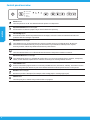 2
2
-
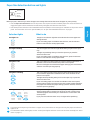 3
3
-
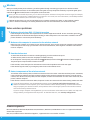 4
4
-
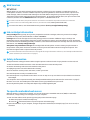 5
5
-
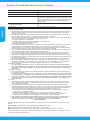 6
6
-
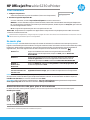 7
7
-
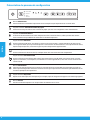 8
8
-
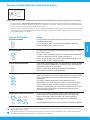 9
9
-
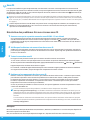 10
10
-
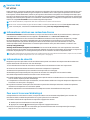 11
11
-
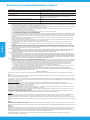 12
12
-
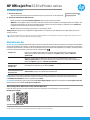 13
13
-
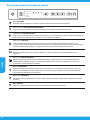 14
14
-
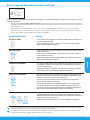 15
15
-
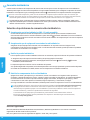 16
16
-
 17
17
-
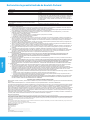 18
18
-
 19
19
-
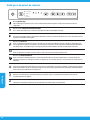 20
20
-
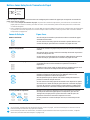 21
21
-
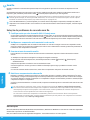 22
22
-
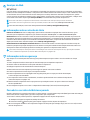 23
23
-
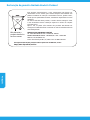 24
24
HP OfficeJet Pro 6230 ePrinter series Guía de instalación
- Categoría
- Impresión
- Tipo
- Guía de instalación
En otros idiomas
Documentos relacionados
-
HP DeskJet Ink Advantage 3630 All-in-One Printer series Guía de instalación
-
HP DeskJet GT 5810 All-in-One Printer series Guía de instalación
-
HP Officejet Pro X576 Multifunction Printer series Guía de instalación
-
HP Officejet Pro 8500A e-All-in-One Printer series - A910 Setup Poster
-
Compaq 7500A El manual del propietario
-
HP OfficeJet Pro 6230 ePrinter series Guia de referencia
-
HP Officejet Pro 8500 All-in-One Printer series - A909 Guía de instalación
-
HP OFFICEJET El manual del propietario
-
HP Officejet 6100 ePrinter series - H611 Guía de instalación
-
HP Officejet 4620 e-All-in-One Printer series Guía del usuario